I 6 principali fattori che aumentano gli FPS video nel 2025 [Online/Desktop]
Un FPS più alto si traduce in un video più fluido e coinvolgente. Che tu sia un gamer o un content creator, un FPS basso può essere un problema. La buona notizia è che con il giusto amplificatore di FPS video, puoi aumentare istantaneamente il frame rate del tuo video senza investire in hardware costoso. Pertanto, questo articolo esplora i 6 migliori amplificatori di FPS video, inclusi strumenti online e desktop, per sbloccare e goderti la fluidità visiva che meriti.
Lista guida
Che cosa è un aumentatore di FPS video? I 5 migliori modi per aumentare gli FPS nei video online [Recensione + passaggi] Aumenta la frequenza dei fotogrammi video con il software desktopChe cosa è un aumentatore di FPS video?
Un amplificatore di FPS video è uno strumento utilizzato per migliorare la fluidità di un video aumentandone il frame rate. Funziona creando fotogrammi aggiuntivi tra quelli originali, solitamente utilizzando la stima del movimento basata sull'intelligenza artificiale o l'interpolazione dei fotogrammi. Ciò si traduce in un movimento più fluido, rendendo tutte le scene in rapido movimento, come i video di videogiochi, le riprese sportive o i filmati a basso FPS, come i vecchi video, molto più fluide.
I 5 migliori modi per aumentare gli FPS nei video online [Recensione + passaggi]
Se vuoi migliorare la qualità dei tuoi video senza installare software ingombranti, gli strumenti online per aumentare gli FPS sono una scelta pratica. Con l'aiuto di questi strumenti, puoi migliorare il gameplay, ripristinare vecchie clip e correggere i video con frame rate bassi. Di seguito sono elencate cinque delle migliori piattaforme che puoi utilizzare.
1. VEED.IO
Un popolare editor online, VEED.IO, include anche un moltiplicatore di FPS tra le sue numerose funzionalità. Funziona con l'interpolazione intelligente dei fotogrammi, migliorando la fluidità dei video. Inoltre, questo convertitore di FPS video online supporta vari formati e funziona direttamente nel tuo browser senza bisogno di download.
Passo 1.Una volta sulla pagina VEED.IO, clicca sul pulsante "Modifica video", poi su "Carica un video" e seleziona il tuo file video.
Passo 2.Vai al pannello "Impostazioni" e seleziona il frame rate desiderato. Clicca sul pulsante "Fine" per finalizzare.

2. Media.io
Media.io offre un intuitivo convertitore di frame rate video basato su intelligenza artificiale che consente l'upscaling del frame rate. Con questo convertitore, è possibile aumentare gli FPS video fino a 60, il che lo rende perfetto per migliorare filmati vintage e convertire animazioni in frame rate elevati. Questo convertitore di FPS video offre anche la semplicità del drag-and-drop, con un'elevata velocità di esportazione e opzioni per la regolazione della qualità.
Passo 1.Cerca Media.io Frame Rate Converter e clicca sul pulsante "Clicca per caricare" per caricare il tuo video.
Passo 2.Dopodiché, seleziona come vuoi ingrandire il video, ad esempio con l'interpolazione dei fotogrammi. Fai clic sul pulsante "Scarica HD".
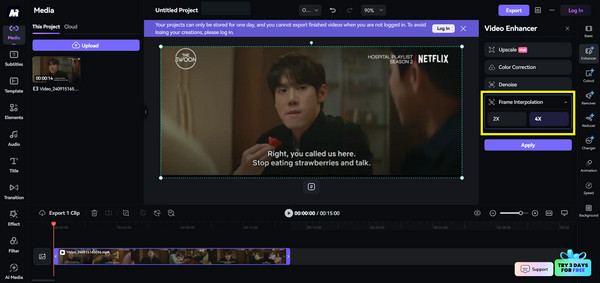
3. Topaz Labs gratuito
Il prossimo è Topaz Labs, noto per i suoi strumenti di intelligenza artificiale desktop, che offrono anche un limitato aumento gratuito degli FPS nei video online. Sebbene non sia avanzato quanto il software a pagamento, questo strumento online offre un assaggio del motore di intelligenza artificiale di fascia alta ed è perfetto per progetti rapidi e attività su piccola scala.
Passo 1.Vai alla pagina AI di Topaz Labs. Carica il tuo breve file video.
Passo 2.Seleziona "Interpolazione fotogrammi" o "Miglioramento FPS" tra le opzioni disponibili, quindi avvia il processo di aumento cliccando su "Carica video".
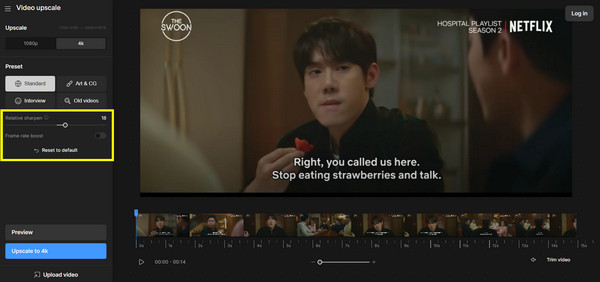
4. Amore neurale
Neural Love è una piattaforma di ottimizzazione multimediale basata sull'intelligenza artificiale che supporta l'aumento degli FPS video. È ideale per la gestione di filmati d'epoca o storici. Offre colorazioni, upscaling e restauro, oltre a un potenziatore degli FPS video. Inoltre, la sua interfaccia è intuitiva e offre crediti gratuiti per iniziare.
Passo 1.Apri il sito web di Neural Love FPS Converter. Fai clic su "Carica video" e seleziona il file video.
Passo 2.Quindi, seleziona i fotogrammi tra le opzioni seguenti, ad esempio 25 FPS, 30 FPS, 60 FPS e 120 FPS. Fai clic sul pulsante "Scarica" per iniziare il miglioramento.

5. TensorPix
Sebbene sia un convertitore di frame rate video meno noto, tensorPix è un'efficace soluzione basata sul web per il miglioramento video. Interpola i frame per aumentare la velocità dei video fino a 60 o 120 FPS, a seconda della qualità originale. È fantastico, soprattutto per gli amanti degli anime e dei video in slow motion.
Passo 1.Nella schermata principale di TensorPix, accedi. Quindi, nella sezione "Video Enhance", carica il tuo file video.
Passo 2.Seleziona l'FPS di destinazione qui sotto, ad esempio 60 FPS, quindi fai clic sul pulsante "Migliora".

| Attrezzo | Versione gratuita | Uscita FPS massima | Facilità d'uso | Limite di caricamento |
| VEED.IO | sì | 60 FPS | Facile | medio |
| Media.io | sì | 60 FPS | Molto facile | medio |
| Topaz Labs | sì | 60 FPS | Moderare | Piccolo |
| Amore neurale | sì | 120 FPS | Facile | medio |
| TensorPix | sì | 120 FPS | Moderare | medio |
Aumenta la frequenza dei fotogrammi video con il software desktop
Sebbene gli strumenti per aumentare gli FPS dei video online siano comodi, spesso presentano degli svantaggi, come limiti di caricamento, velocità ridotte o personalizzazione limitata. Per un maggiore controllo e una migliore qualità di output, un'opzione altamente consigliata è AnyRec Video ConverterÈ il nostro strumento di miglioramento video completo che migliora frame rate, risoluzione e qualità complessiva. A differenza degli strumenti online, questa soluzione software supporta file di grandi dimensioni ed elaborazione in batch, ottenendo i risultati in un'unica operazione. Puoi anche migliorare i video in HD/4K, correggere video mossi, ridurre il rumore e molto altro ancora!

Regola efficacemente la frequenza dei fotogrammi fino a 60 FPS e 120 FPS.
Offri un miglioramento video basato sull'intelligenza artificiale per garantire fluidità e chiarezza.
Può convertire formati video, ad esempio MP4, MOV, AVI, MKV, senza perdita di qualità.
Elevata velocità di elaborazione con accelerazione GPU, per risultati immediati!
Download sicuro
Download sicuro
Passo 1.Apri AnyRec Video Converter sul tuo computer. Dalla schermata iniziale, rimani sulla scheda "Convertitore", quindi trascina e rilascia i file video oppure clicca sul pulsante "Aggiungi file" per importare il video.
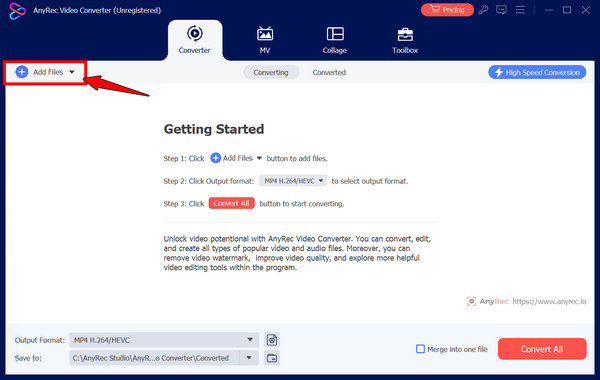
Passo 2.Dopo aver caricato il video, puoi cliccare sul pulsante "Impostazioni" sotto il formato sul lato destro per aprire le impostazioni di output. Da qui, puoi aumentare il frame rate del video a 60 FPS o 120 FPS. Puoi anche
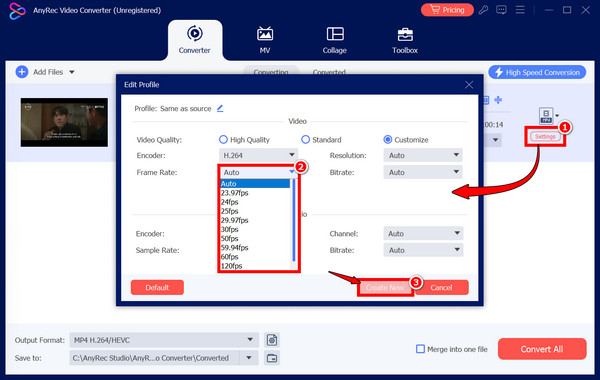
In alternativa, fai clic sul pulsante "Formato", quindi seleziona il formato desiderato (ad esempio, MP4, MOV, MKV) e fai clic sul pulsante "Profilo personalizzato" accanto al formato per accedere alle impostazioni dettagliate.
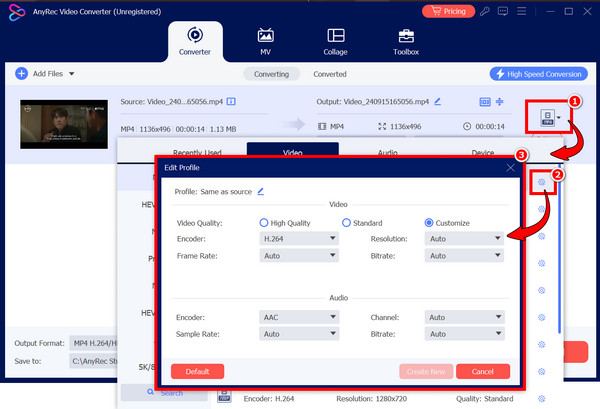
Passaggio 3.Una volta fatto, clicca sul pulsante "Crea nuovo" per salvare. Ora, seleziona una cartella di output in basso e inserisci il nome del file desiderato, se lo desideri. Infine, clicca sul pulsante "Converti tutto" per esportare il file.
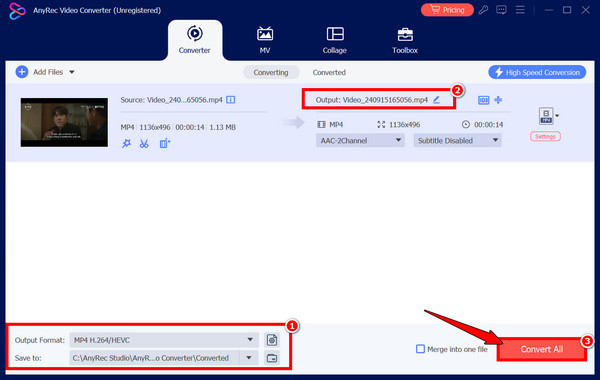
Conclusione
Per migliorare la fluidità visiva e la qualità complessiva, aumentare gli FPS video è fondamentale. Soprattutto quando si gestiscono scene ricche di azione, animazioni o filmati più vecchi, i cinque incrementatori di FPS per video online Le versioni recensite oggi offrono miglioramenti basati sull'intelligenza artificiale direttamente nel browser. Tuttavia, per file di grandi dimensioni e un controllo completo sulle impostazioni di output, non solo sul frame rate, AnyRec Video Converter è la soluzione ideale. Questo potente strumento desktop consente di aumentare gli FPS, migliorare la qualità e convertire in più formati, il tutto comodamente dal computer.
Download sicuro
Download sicuro
